Jak povolit ovládání v okně Alt+Tab ve Windows 11
Zde je návod, jak můžete povolit prostředí Alt+Tab v okně ve Windows 11. 6. ledna Microsoft propuštěn Windows 11 sestavení 22526 s několika opravami a drobnými vylepšeními funkcí. Jednou ze změn je mírně přepracované prostředí Alt + Tab. Operační systém již při stisknutí nerozmazává celé pozadí Alt + Tab pro přepínání mezi aplikacemi nebo kartami v Microsoft Edge. Uživatelské rozhraní se nyní podobá tomu, které Microsoft používá ve Windows 10.
reklama
Společnost Microsoft v současné době testuje nové prostředí na omezené sadě počítačů zaregistrovaných v kanálu pro vývojáře. Pokud vaše zařízení nezískalo šťastný lístek, zde je návod, jak vynutit aktivaci aktualizovaného uživatelského rozhraní Alt + Tab pomocí ViveTool nebo Editoru registru.
Důležité: Nové prostředí Alt + Tab je k dispozici pouze v systému Windows 11 22526 a vyšším. Nefunguje ve Windows 11 22000.
Povolte v systému Windows 11 funkci Alt+Tab v okně
Chcete-li ve Windows 11 povolit ovládání pomocí kláves Alt+Tab v okně, postupujte takto.
- Stažení ViveTool z jeho úložiště na GitHubu.
- Extrahujte ViveTool kdekoli chcete.
- Otevřete složku se soubory, které jste dříve extrahovali, a klepněte kamkoli pravým tlačítkem myši; vybrat Otevřete v terminálu Windows.
- Pokud používáte Windows Terminal s kartou PowerShell, spusťte následující příkaz:
.\vivetool.exe addconfig 36226836 2. - Pokud otevřete Windows Terminal do profilu příkazového řádku, použijte následující příkaz:
vivetool addconfig 36226836 2. - Chcete-li použít změny, restartujte počítač.
- Po restartování PC otevřete několik oken a stiskněte Alt + Tab vyzkoušet nový zážitek.
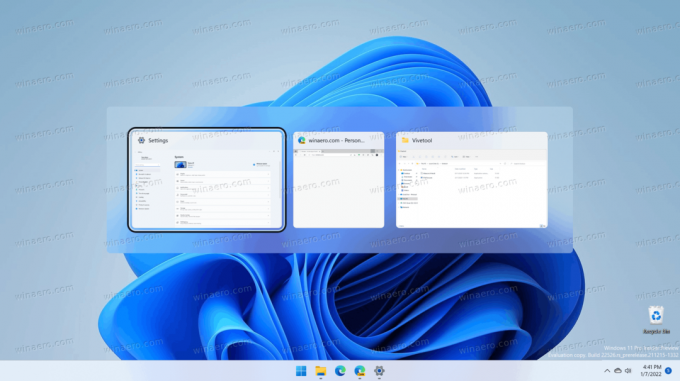
Pokud chcete obnovit původní celoobrazovkový vzhled Alt + Tab s rozmazaným pozadím, opakujte výše uvedené kroky, pouze v příkazech nahraďte „addconfig“ za „delconfig“. Tj. vivetool delconfig 36226836 2.
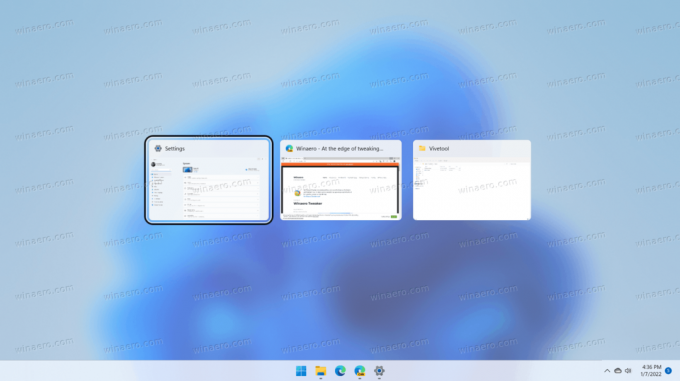
Dalším způsobem, jak povolit nové prostředí Alt + Tab v náhledových verzích Windows 11, je úprava registru. Pro usnadnění jsme připravili soubory připravené k použití, které umožňují zapnout nebo vypnout nové uživatelské rozhraní Alt + Tab pomocí několika kliknutí.
Povolte nové prostředí Alt + Tab v registru
- Stahujte soubory v následující archiv ZIP.
- Rozbalte soubory kdekoli v počítači.
- Otevři "Povolte nový Alt + Tab experience.reg" a potvrďte výzvu UAC.
- Restartujte tvůj počítač.
Hotovo!
Změny můžete vrátit zpět a vrátit se k původnímu uživatelskému rozhraní pomocí "Obnovte původní Alt + Tab experience.reg"soubor. Po použití souboru znovu restartujte počítač.
Jak funguje
Soubory REG upravují soubor HKEY_LOCAL_MACHINE\SYSTEM\ControlSet001\Control\FeatureManagement\Overrides\4\702590604 větev. Konkrétně, EnabledState a EnabledStateOptions jsou klíčové 32bitové hodnoty DWORD, které by měly existovat pod tímto klíčem, aby bylo možné povolit nové uživatelské rozhraní Alt+Tab. Podívejte se na obsah souborů REG pro úplnou referenci.
To je vše.


